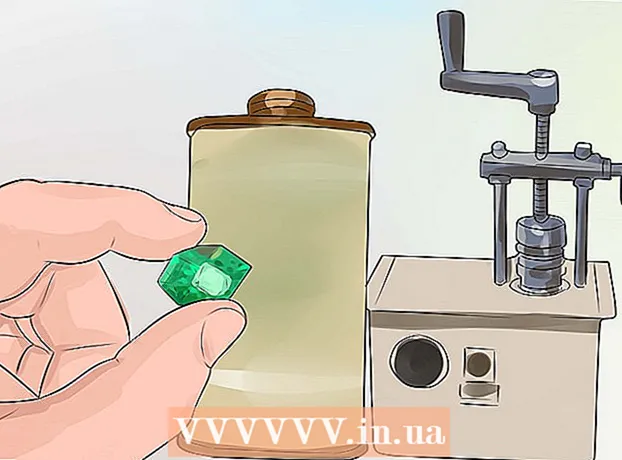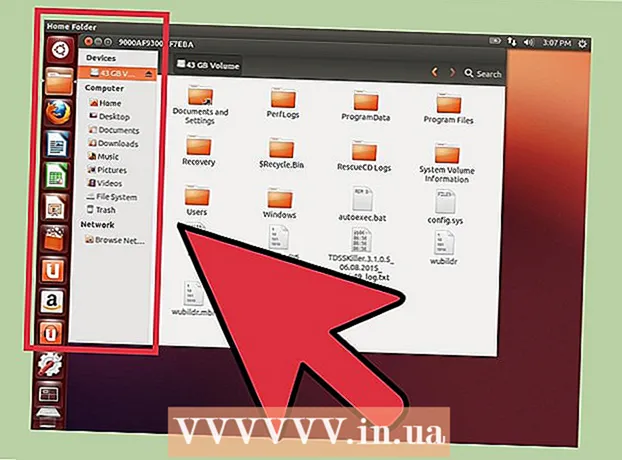రచయిత:
Eric Farmer
సృష్టి తేదీ:
9 మార్చి 2021
నవీకరణ తేదీ:
1 జూలై 2024

విషయము
- దశలు
- 3 వ పద్ధతి 1: చాట్ లాగ్ మైగ్రేషన్ ఫీచర్
- విధానం 2 లో 3: విండోస్లో కాపీని సృష్టించండి
- 3 లో 3 వ పద్ధతి: Mac లో కాపీని సృష్టించండి
ఐఫోన్ లేదా ఐప్యాడ్లో WeChat సంభాషణల కాపీని ఎలా తయారు చేయాలో ఈ కథనం మీకు చూపుతుంది. చాట్ హిస్టరీ మైగ్రేషన్ ఫీచర్ని ఉపయోగించి మీరు వాటిని మరొక ఫోన్ లేదా టాబ్లెట్కు బదిలీ చేయవచ్చు లేదా వాటిని మీ కంప్యూటర్లో సేవ్ చేయవచ్చు.
దశలు
3 వ పద్ధతి 1: చాట్ లాగ్ మైగ్రేషన్ ఫీచర్
 1 ఐఫోన్ లేదా ఐప్యాడ్లో WeChat ని ప్రారంభించండి. అప్లికేషన్ చిహ్నం ఆకుపచ్చ నేపథ్యంలో ఒకదానిపై ఒకటి రెండు తెల్లటి ప్రసంగ మేఘాలు కనిపిస్తాయి. మీరు సాధారణంగా మీ డెస్క్టాప్లో కనుగొనవచ్చు.
1 ఐఫోన్ లేదా ఐప్యాడ్లో WeChat ని ప్రారంభించండి. అప్లికేషన్ చిహ్నం ఆకుపచ్చ నేపథ్యంలో ఒకదానిపై ఒకటి రెండు తెల్లటి ప్రసంగ మేఘాలు కనిపిస్తాయి. మీరు సాధారణంగా మీ డెస్క్టాప్లో కనుగొనవచ్చు. - ఈ పద్ధతిలో, మీ WeChat సంభాషణను మరొక ఫోన్ లేదా టాబ్లెట్కు ఎలా బదిలీ చేయాలో మేము మీకు బోధిస్తాము. దీన్ని చేయడానికి, మీకు రెండవ ఫోన్ లేదా టాబ్లెట్ అవసరం.
 2 నొక్కండి నేను స్క్రీన్ దిగువ కుడి మూలలో.
2 నొక్కండి నేను స్క్రీన్ దిగువ కుడి మూలలో. 3 దయచేసి ఎంచుకోండి పారామీటర్లు.
3 దయచేసి ఎంచుకోండి పారామీటర్లు. 4 నొక్కండి జనరల్.
4 నొక్కండి జనరల్. 5 నొక్కండి చాట్ లాగ్ మైగ్రేషన్ మెను దిగువన.
5 నొక్కండి చాట్ లాగ్ మైగ్రేషన్ మెను దిగువన. 6 నొక్కండి చాట్ చరిత్రను ఎంచుకోండిమీ అన్ని చాట్ల జాబితాను ప్రదర్శించడానికి.
6 నొక్కండి చాట్ చరిత్రను ఎంచుకోండిమీ అన్ని చాట్ల జాబితాను ప్రదర్శించడానికి. 7 మీరు కాపీ చేయదలిచిన చాట్ను ఎంచుకోండి. మీరు మీ సంభాషణలన్నింటినీ ఉంచాలనుకుంటే, జాబితా దిగువన అన్నీ ఎంచుకోండి నొక్కండి.
7 మీరు కాపీ చేయదలిచిన చాట్ను ఎంచుకోండి. మీరు మీ సంభాషణలన్నింటినీ ఉంచాలనుకుంటే, జాబితా దిగువన అన్నీ ఎంచుకోండి నొక్కండి.  8 నొక్కండి ఇంకా. ఒక QR కోడ్ తెరపై కనిపిస్తుంది. మైగ్రేషన్ను పూర్తి చేయడానికి, మీరు ఈ కోడ్ను మరొక ఫోన్ లేదా టాబ్లెట్తో స్కాన్ చేయాలి.
8 నొక్కండి ఇంకా. ఒక QR కోడ్ తెరపై కనిపిస్తుంది. మైగ్రేషన్ను పూర్తి చేయడానికి, మీరు ఈ కోడ్ను మరొక ఫోన్ లేదా టాబ్లెట్తో స్కాన్ చేయాలి.  9 మరొక ఫోన్ లేదా టాబ్లెట్లో WeChat కి లాగిన్ చేయండి. మీ ప్రస్తుత iPhone లేదా iPad లో ఉన్న అదే ఖాతాతో సైన్ ఇన్ చేయండి. ఫోన్లు లేదా టాబ్లెట్లు రెండూ ఒకే Wi-Fi నెట్వర్క్కు కనెక్ట్ అయ్యాయని నిర్ధారించుకోండి.
9 మరొక ఫోన్ లేదా టాబ్లెట్లో WeChat కి లాగిన్ చేయండి. మీ ప్రస్తుత iPhone లేదా iPad లో ఉన్న అదే ఖాతాతో సైన్ ఇన్ చేయండి. ఫోన్లు లేదా టాబ్లెట్లు రెండూ ఒకే Wi-Fi నెట్వర్క్కు కనెక్ట్ అయ్యాయని నిర్ధారించుకోండి.  10 మీ కొత్త ఫోన్ లేదా టాబ్లెట్తో QR కోడ్ని స్కాన్ చేయండి. మైగ్రేటింగ్ చాట్లలో ఇది మొదటి అడుగు. ఈ దశలను అనుసరించడం ద్వారా కోడ్ని స్కాన్ చేయండి:
10 మీ కొత్త ఫోన్ లేదా టాబ్లెట్తో QR కోడ్ని స్కాన్ చేయండి. మైగ్రేటింగ్ చాట్లలో ఇది మొదటి అడుగు. ఈ దశలను అనుసరించడం ద్వారా కోడ్ని స్కాన్ చేయండి: - నొక్కండి నేను స్క్రీన్ దిగువ కుడి మూలలో.
- నొక్కండి + స్క్రీన్ ఎగువన.
- నొక్కండి QR కోడ్ని స్కాన్ చేయండి.
- QR కోడ్లో వ్యూఫైండర్ను లక్ష్యంగా చేసుకోండి. కోడ్ క్యాప్చర్ చేయబడినప్పుడు, స్క్రీన్ దిగువన పూర్తయింది బటన్ కనిపిస్తుంది.
- నొక్కండి సిద్ధంగా ఉంది... మీ కరస్పాండెన్స్ మీ కొత్త ఫోన్ లేదా టాబ్లెట్లో సేవ్ చేయబడుతుంది.
విధానం 2 లో 3: విండోస్లో కాపీని సృష్టించండి
 1 మీ Windows కంప్యూటర్లో WeChat ని ప్రారంభించండి. అప్లికేషన్ ఇంకా ఇన్స్టాల్ చేయకపోతే, ఈ లింక్కి వెళ్లండి http://www.wechat.com/ru/ మరియు "విండోస్ డౌన్లోడ్" (విండోస్లో డౌన్లోడ్ చేయండి) పై క్లిక్ చేయండి.
1 మీ Windows కంప్యూటర్లో WeChat ని ప్రారంభించండి. అప్లికేషన్ ఇంకా ఇన్స్టాల్ చేయకపోతే, ఈ లింక్కి వెళ్లండి http://www.wechat.com/ru/ మరియు "విండోస్ డౌన్లోడ్" (విండోస్లో డౌన్లోడ్ చేయండి) పై క్లిక్ చేయండి.  2 నొక్కండి ☰ అనువర్తనం యొక్క దిగువ ఎడమ మూలలో.
2 నొక్కండి ☰ అనువర్తనం యొక్క దిగువ ఎడమ మూలలో. 3 నొక్కండి కాపీ చేసి పునరుద్ధరించండి. ఆ తరువాత, తగిన పేరుతో ఒక విండో కనిపిస్తుంది.
3 నొక్కండి కాపీ చేసి పునరుద్ధరించండి. ఆ తరువాత, తగిన పేరుతో ఒక విండో కనిపిస్తుంది.  4 ఐఫోన్ లేదా ఐప్యాడ్లో WeChat ని ప్రారంభించండి. మీ ఐఫోన్ లేదా ఐప్యాడ్ మీ కంప్యూటర్ వలె అదే Wi-Fi నెట్వర్క్కు కనెక్ట్ చేయబడిందని నిర్ధారించుకోండి.
4 ఐఫోన్ లేదా ఐప్యాడ్లో WeChat ని ప్రారంభించండి. మీ ఐఫోన్ లేదా ఐప్యాడ్ మీ కంప్యూటర్ వలె అదే Wi-Fi నెట్వర్క్కు కనెక్ట్ చేయబడిందని నిర్ధారించుకోండి.  5 కంప్యూటర్లో, మీరు క్లిక్ చేయాలి కంప్యూటర్లో సేవ్ చేయండి. ఆ తర్వాత, "వాచ్ హిస్టరీని కంప్యూటర్కు సేవ్ చేయి" విండో ఐఫోన్ లేదా ఐప్యాడ్లో కనిపిస్తుంది.
5 కంప్యూటర్లో, మీరు క్లిక్ చేయాలి కంప్యూటర్లో సేవ్ చేయండి. ఆ తర్వాత, "వాచ్ హిస్టరీని కంప్యూటర్కు సేవ్ చేయి" విండో ఐఫోన్ లేదా ఐప్యాడ్లో కనిపిస్తుంది.  6 నొక్కండి అన్నింటినీ కాపాడండి సేవ్ ప్రక్రియను ప్రారంభించడానికి మీ iPhone లేదా iPad లో.
6 నొక్కండి అన్నింటినీ కాపాడండి సేవ్ ప్రక్రియను ప్రారంభించడానికి మీ iPhone లేదా iPad లో.- మీరు కొన్ని చాట్లను మాత్రమే ఎంచుకోవాలనుకుంటే, నొక్కండి చాట్ చరిత్రను ఎంచుకోండి, మీరు సేవ్ చేయాలనుకుంటున్న చాట్లను గుర్తించండి, ఆపై క్లిక్ చేయండి సేవ్ చేయండి.
3 లో 3 వ పద్ధతి: Mac లో కాపీని సృష్టించండి
 1 Mac లో WeChat లోకి లాగిన్ అవ్వండి. WeChat ఇప్పటికే ఇన్స్టాల్ చేయకపోతే, యాప్ స్టోర్ నుండి ఉచితంగా డౌన్లోడ్ చేసుకోండి.
1 Mac లో WeChat లోకి లాగిన్ అవ్వండి. WeChat ఇప్పటికే ఇన్స్టాల్ చేయకపోతే, యాప్ స్టోర్ నుండి ఉచితంగా డౌన్లోడ్ చేసుకోండి. - WeChat ని ఇన్స్టాల్ చేయడానికి, యాప్ పేరుని నమోదు చేయండి యాప్ స్టోర్... మీరు కనుగొన్నప్పుడు, తాకండి డౌన్లోడ్ చేయండి, ఆపై ఇన్స్టాల్ చేయండి.
 2 నొక్కండి ☰ WeChat యొక్క దిగువ కుడి మూలలో.
2 నొక్కండి ☰ WeChat యొక్క దిగువ కుడి మూలలో. 3 నొక్కండి కాపీ చేసి పునరుద్ధరించండి.
3 నొక్కండి కాపీ చేసి పునరుద్ధరించండి. 4 నొక్కండి Mac లో సేవ్ చేయండి. ఆ తర్వాత, ఐఫోన్ లేదా ఐప్యాడ్లో కొత్త విండో కనిపిస్తుంది.
4 నొక్కండి Mac లో సేవ్ చేయండి. ఆ తర్వాత, ఐఫోన్ లేదా ఐప్యాడ్లో కొత్త విండో కనిపిస్తుంది.  5 నొక్కండి అన్నింటినీ కాపాడండి చాట్లను సేవ్ చేయడం ప్రారంభించడానికి iPhone లేదా iPad లో.
5 నొక్కండి అన్నింటినీ కాపాడండి చాట్లను సేవ్ చేయడం ప్రారంభించడానికి iPhone లేదా iPad లో.- మీరు కొన్ని చాట్లను మాత్రమే ఎంచుకోవాలనుకుంటే, నొక్కండి చాట్ చరిత్రను ఎంచుకోండి, మీకు కావలసిన చాట్లను ఎంచుకోండి, ఆపై నొక్కండి సేవ్ చేయండి.